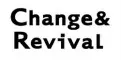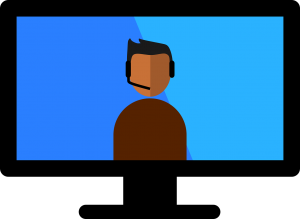AirPods ProをZoom用ヘッドセットとして利用する方法

こんにちは、鉾立です。
昨年ノートパソコンVAIO SX14を購入して以来、鉾立榮一朗事務所のオンライン面談(Skype、Zoom、LINEに対応)では、基本的にVAIOを使用しています。
当初、マイクとスピーカーはパソコン付属のものを使用していましたが、
- 相手の声をしっかり聞き取ろうとすると、自然と前のめりの体勢になってしまう
- 自分が話すときに、相手にしっかり聞こえるように自然と声を張り上げてしまう
など、面談が終わると、なんだか急に力が抜けてグダッとしていました。
かと言って、電話オペレーターが使っているような頭に装着するヘッドセットは、なんだか大げさな感じがしてあまり使いたくないんですよね。。
で、途中からAirPods(第1世代)をヘッドセットとして使うようにしたら、だいぶ快適にオンライン面談ができるようになりました。
そして最近、ノイズキャンセリング機能が付いたAirPods Proを購入。

このノイズキャンセリング機能、かなり良いですね。
付けた瞬間、水の中に「しゅぽん」と潜ったときのように、周りの音がシャットアウトされます。
今回は、AirPods ProをZoomのヘッドセットとして利用する方法をまとめておこうと思います。
<目次>
1. AirPods ProとiPhoneの設定方法
AirPods ProとiPhoneの設定は、拍子抜けするぐらい簡単です。
まず、iPhoneのホーム画面を表示します。
↓
続いて、iPhoneのそばで、AirPods Proのケースの蓋を開けます。
↓
すると、次の画像が出てくるので、「接続」をタップします。

↓
続いて3つの画面を読み進めたあと、「完了」をタップ。
↓
すると、iPhoneの「設定」の「Bluetooth」に、早速AirPods Proが反映されます。
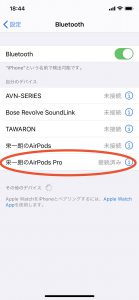
2. AirPods Proとパソコン(Windows10)の設定方法
続いて、AirPods Proとパソコン(Windows10)の設定方法です。
その前に、iPhoneのBluetoothは一旦オフにしておきましょう。
まず、パソコン画面下のタスクバーの右の方にある「隠れているインジケーターを表示します」をクリックします。
↓
続いて「Bluetoothデバイス」をクリックして、さらに「Bluetoothデバイスの表示」をクリックします。
↓
次に「Bluetoothまたはその他のデバイスを追加する」をクリックします。
↓
次に「デバイスを追加する」で、「Bluetooth」をクリックします。
↓
続いて、AirPodsProの蓋を開けたまま、裏のボタンを長押しします。
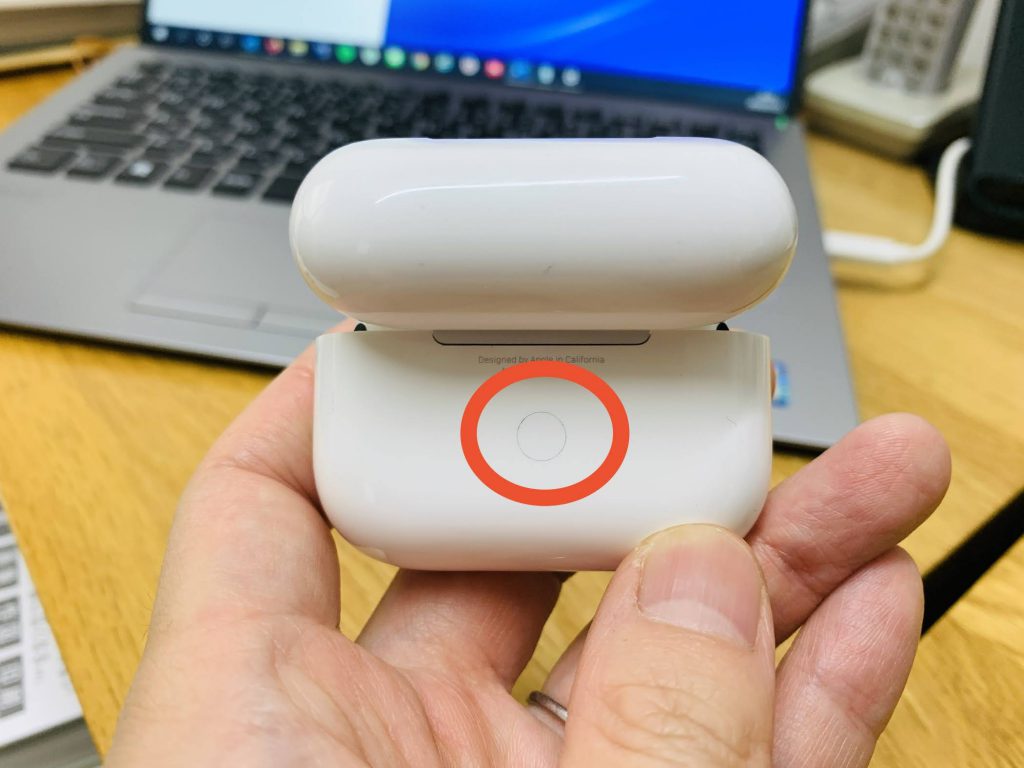
↓
その状態のまま待機していると、「デバイスを追加する」画面に「AirPodsPro」が出てくるのでクリック。
すると、AirPodsProとパソコンがペアリングされます。
なお、Bluetooth機能が搭載されていないパソコンの場合は、次のようなBluetooth USBアダプタを別途用意する必要があります。
3. Zoomの音声テスト
さあ、これでAirPodsProとパソコンがペアリングされました。
早速Zoomで使いたいところですが、本番になって「あれ?使えない!(汗)」とならないように、事前に必ず音声テストをしておきましょう。
まず、iPhoneのBluetoothをオフにしてから、AirPodsProを装着します。
↓
パソコン画面下のタスクバーの右の方にある「隠れているインジケーターを表示します」をクリックします。
↓
続いて「Bluetoothデバイス」をクリックして、さらに「Bluetoothデバイスの表示」をクリックします。
↓
AirPods Proが「音声、音楽に接続済み」であることを確認します。
もし、接続されていなければ、「AirPods Pro」クリックして「接続」をクリックします。
(↑ここが重要)
↓
パソコンのZoomアプリを立ち上げて、右上の歯車(設定)をクリックします。
↓
「オーディオ」をクリックします。
↓
スピーカー:「ヘッドセット(AirPods Pro)」を選択します。
マイク :「ヘッドセット(AirPods Pro)」を選択します。
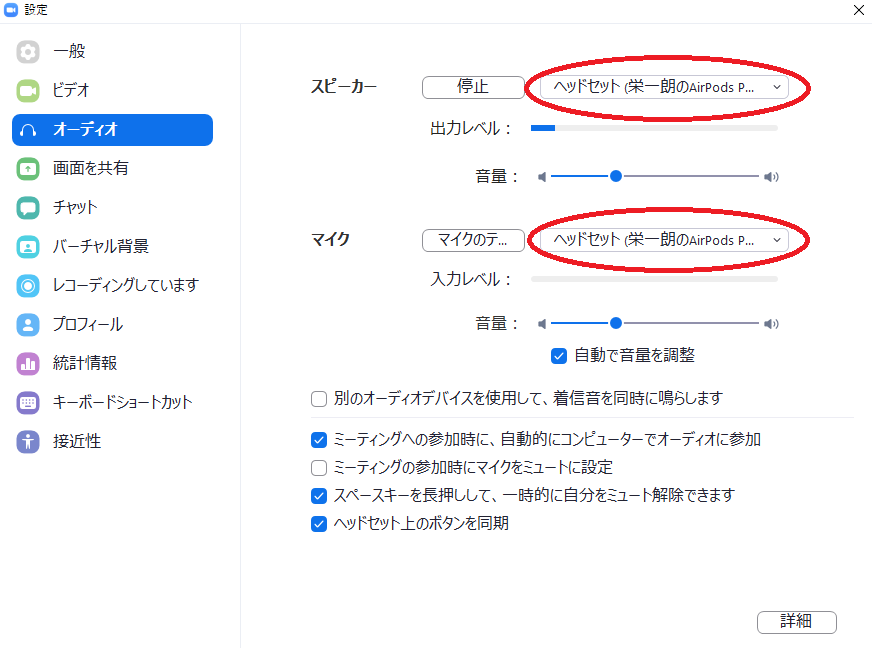
↓
ホーム画面に戻って、「新規ミーティング」をクリックします。
↓
左下の「ミュート」横の上向き「^」をクリックします。
↓
「スピーカー&マイクをテストする」をクリックして、画面に従ってテストします。
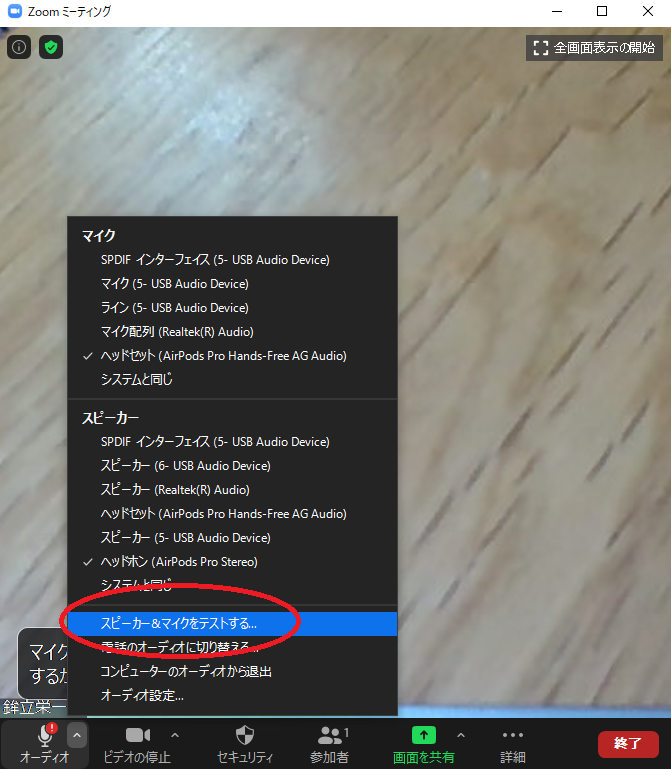
着信音が聞こえて、自分の声が聞こえたらテストOK。
スピーカーとマイクは良好に接続されています。
ちなみに、SkypeやLINEでも、同じように「設定」からスピーカーとマイクのテストを行うことができます。
AirPods(第1世代)でも十分快適ですが、AirPods Proのノイズキャンセリング機能を使うと、オンラインでの面談や打ち合わせが、かなり快適になると思いますよ。
追伸
また、仕事の生産性向上に役立つアイテムが見つかったらご紹介しますね。
こちらもぜひ
↓
無料でプレゼント
鉾立 栄一朗
最新記事 by 鉾立 栄一朗 (全て見る)
- 個人的、今年(2024年)のチャレンジ - 2024-01-03
- 個人的、今年(2023年)のトピック - 2023-12-27
- 仕事の生産性を上げる、無いと困る道具(ツール)3選【②リモートワーク編】 - 2023-12-20
- 仕事の生産性を上げる、無いと困る道具(ツール)5選【①職場編】 - 2023-12-13
- 長い文章(コピー)を最後まで読んでもらうコツ5つ - 2023-12-06